Como sabéis los modelos BIM son bases de datos que incluyen información gráfica y no gráfica. En toda base de datos es importante contar con parámetros a los que asociar valores.
Estos parámetros pueden ser los que vienen por el propio programa, pero en la mayoría de casos hemos de generar nuevos o añadir parámetros adicionales a los existentes por diferentes motivos: usar los mismos parámetros entre proyectos, se nos quedan cortos los parámetros de sistema que trae Revit, un modelo es gestionado por diferentes equipos y cada uno de ellos. En el post de hoy veremos varios scripts que nos permiten gestionar parámetros tanto en el contexto de proyecto como en el contexto de las familias.
¿Cómo creamos diversos parámetros a la vez en un proyecto?
Es probable que nos interese, en un determinado proyecto, crear diversos parámetros de una misma vez. Si estos parámetros, además, deben garantizar una trazabilidad de la estructura de la información entre modelos de diferentes disciplinas, es recomendable que sean del tipo compartido. Ya que responden al mismo identificador GUID y será más fácil identificarlos entre modelos.
Los parámetros compartidos, como sabéis, se crean de una forma muy tediosa a través de la interfaz de Revit y además luego se han de asociar al proyecto. Con el sencillo script que os proponemos a continuación podremos hacer estos dos pasos a la vez y facilitar el archivo txt de parámetros compartidos al resto de agentes para que puedan cargar los parámetros, ya creados, en sus modelos.
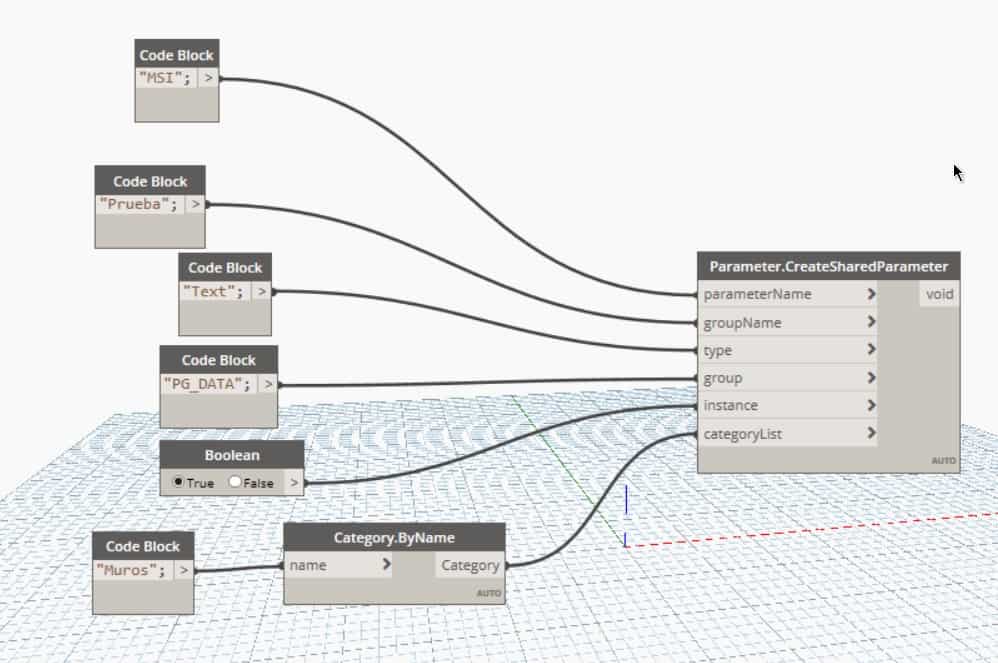
Este script, a través de nodos que vienen por defecto con Dynamo. A través de, principalmente, strings definimos el nombre del parámetro y sus características: tipo de parámetro, grupo de parámetros dentro del modelo (Ilustración 2) y grupo de parámetros dentro del archivo txt de parámetros compartidos (Ilustración 3).
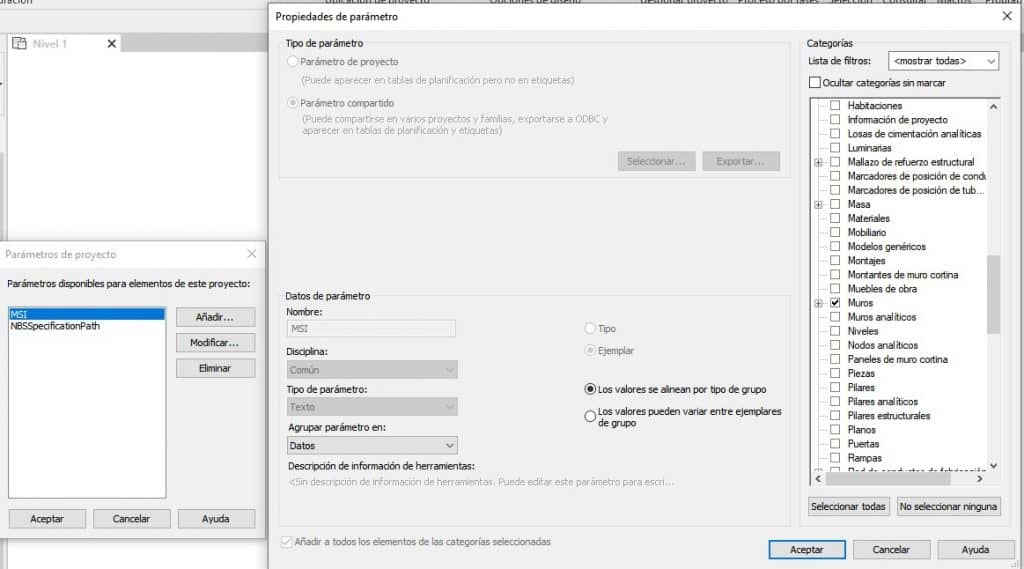
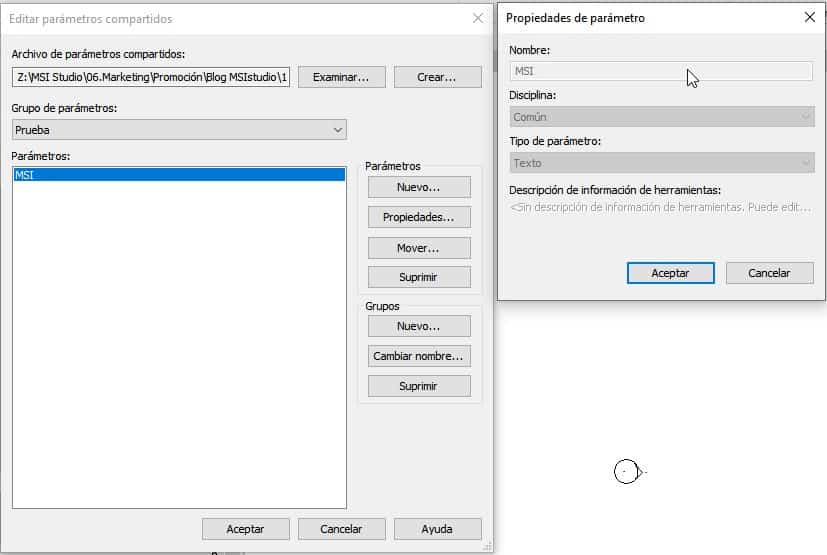
En este caso la creación de parámetros se ha realizado a través de escritura de parámetros únicos en codeblocks. Para numerosos parámetros podría realizarse a través de un archivo Excel en el que definiéramos distintas categorías o tipologías de parámetro distintas para cada parámetro.
Para ello crearemos una hoja de Excel que contenga la información necesaria para la creación de parámetros compartidos:
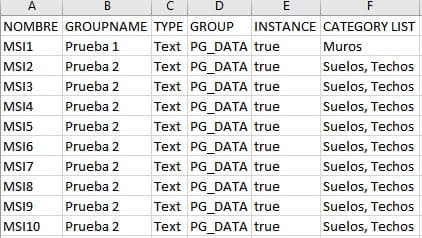
Y deberemos leer esta información y transformarla para asociarla al mismo nodo de la manera en la que lee la información:
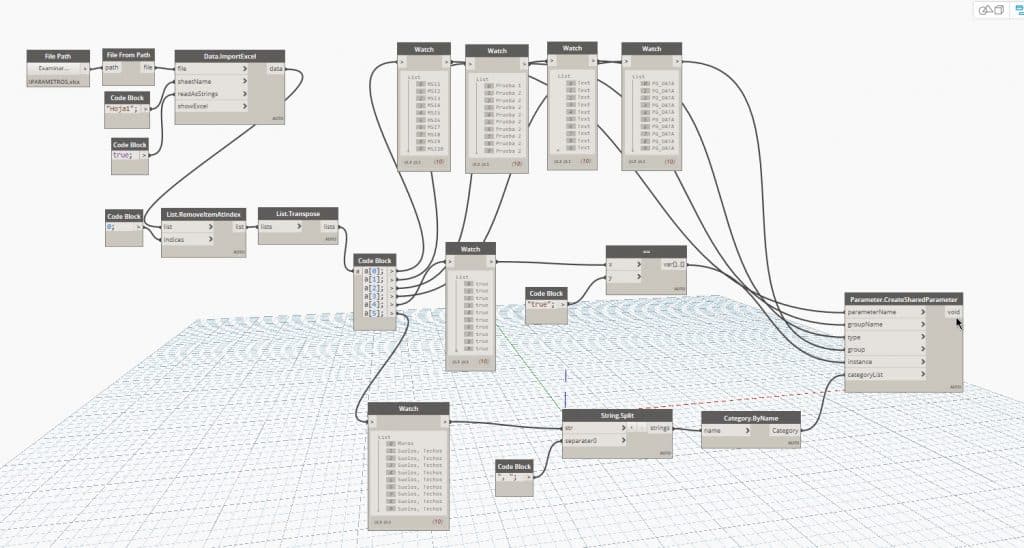
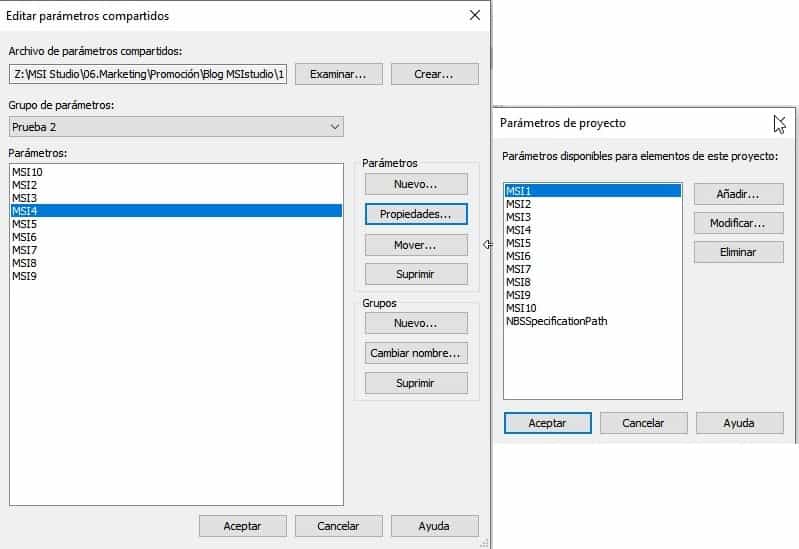
¿Cómo añadimos parámetros compartidos existentes a un proyecto?
Una vez creado el txt, y se comparta con los colaboradores, estos podrán cargarlos dentro de su proyecto y asociarlos a las categorías pertinentes. Es un trabajo muy repetitivo que también puede automatizarse a través del siguiente script:
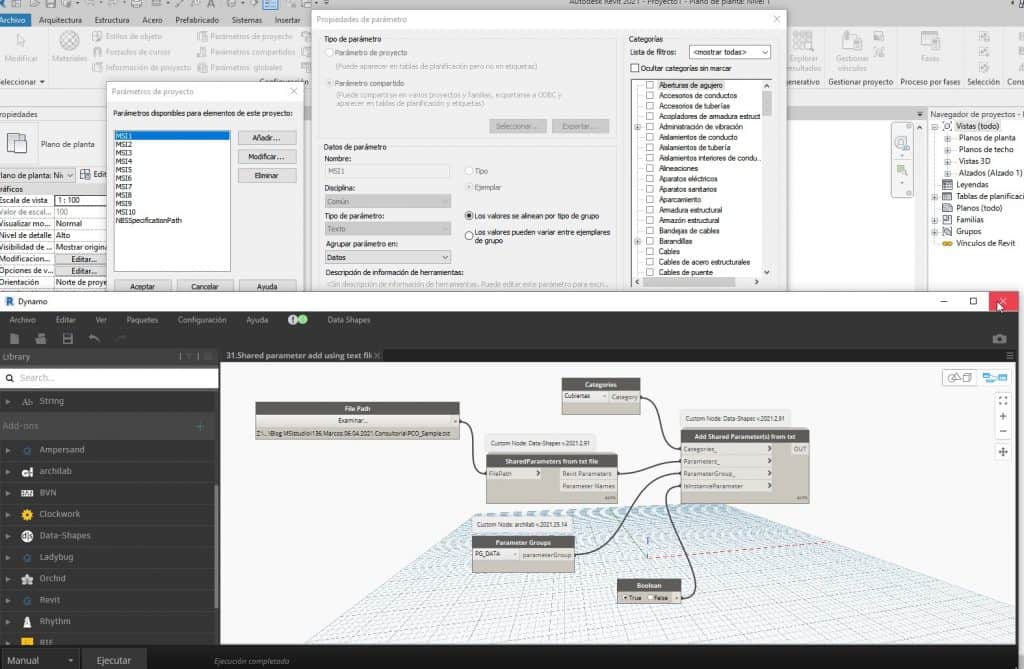
En este ejemplo se han asociado a la misma categoría cubiertas, pero también podría leerse la información del Excel que veíamos más arriba leyendo la información del mismo y filtrándola.
Conclusiones
Con el fin de automatizar procesos repetitivos, vemos que Dynamo nos puede servir también para crear todos aquellos parámetros que vayamos a necesitar en el proyecto o incluso para cargarlos en los diferentes modelos que componen el modelo federado. Debemos preparar herramientas que nos permitan cada vez realizar tareas repetitivas más rápido y con mayor volumen de parámetros




